
Joseph Goodman
0
4087
515
Une chose étonnante à propos des ordinateurs de bureau Linux C’est votre choix: Les 10 principaux environnements de bureau Linux C'est votre choix: Les 10 principaux environnements de bureau Linux Du Gnome à KDE, de MATE à Unity, les choix sont nombreux. Où devriez-vous commencer? Submergé? Commencer ici. est la quantité d'intégration que vous obtenez. Vous ne pourrez certainement pas personnaliser toutes vos applications pour leur donner un aspect similaire sous Windows! Outre les grandes choses, ce type d’intégration présente également d’autres avantages moins visibles..
Plus précisément, vous pouvez contrôler votre musique dans le confort de votre bureau sans même toucher votre lecteur multimédia. Vous pouvez même la masquer si vous le souhaitez. Vous pourrez également utiliser vos touches multimédias (Lecture, Pause, etc.) pour le faire..
Parler aux lecteurs multimédias avec MPRIS
Beaucoup d'applications Linux ont la capacité de communiquer les unes avec les autres. Cela se fait généralement avec un logiciel spécial appelé D-Bus, qui agit en tant que médiateur pour de nombreux programmes. C’est D-Bus qui permet aux ordinateurs de bureau Linux de s’intégrer aux lecteurs multimédias sous la forme de MPRIS.
La spécification d’interfaçage à distance du lecteur multimédia (MPRIS) est un sous-ensemble des fonctionnalités de D-Bus utilisé pour contrôler les lecteurs multimédias. En tant que tel, si vous voulez votre musique, 4 lecteurs de musique Linux qui méritent votre attention maintenant 4 lecteurs de musique Linux qui méritent votre attention maintenant Quel lecteur de musique Linux est le meilleur? Nous comparons quatre excellents lecteurs de musique que vous ignorez peut-être. ou un lecteur vidéo à intégrer à votre bureau, vous aurez besoin d’un lecteur compatible. La plupart le feront déjà, mais certains auront peut-être besoin de quelques ajustements supplémentaires pour leur permettre.
En règle générale, ce sont les lecteurs vidéo. 5 Lecteurs vidéo Linux étonnants pour regarder des films et des émissions 5 Lecteurs vidéo Linux incroyables pour regarder des films et des émissions Il existe une douzaine de lecteurs vidéo Linux parmi lesquels choisir, quel lecteur devez-vous utiliser? Lequel est bon pour toi? La variété est bonne, mais qui a le temps de tout sonder? qui doivent être ajustés (VLC est une exception à cela). Un exemple de ceci est les vidéos GNOME. Vous devez activer le support MPRIS en cochant la case Édition> Préférences> Plug-ins> Interface MPRIS D-Bus option.
Contrôler réellement ces lecteurs multimédias à l’aide de MPRIS à partir du bureau nécessite toutefois une application distincte. Ce processus diffère d'un environnement à l'autre, mais en général, il fait toujours partie du bureau..
Intégration avec le plasma, l'unité et la cannelle
L'intégration sort de la boîte pour de nombreux environnements de bureau. Tant que vous avez un lecteur multimédia prenant en charge MPRIS, vous n'avez pas à faire grand-chose. Les trois ordinateurs de bureau ci-dessus disposent d'excellents contrôleurs et ne nécessitent pas d'installation..
Plasma
Le contrôleur MPRIS dans le bureau Plasma L'état actuel du nouvel environnement de bureau Linux, Plasma 5 L'état actuel du nouvel environnement de bureau Linux, Plasma 5 Après des années de perfectionnement de la série 4.x, KDE mène à nouveau la course à l'innovation Environnements de bureau Linux avec son dernier produit: Plasma 5. est caché dans la barre d'état système. Chaque fois que vous démarrez un lecteur multimédia, il apparaîtra. De là, vous pouvez arrêter, démarrer et modifier votre lecture lorsque vous cliquez sur le contrôleur. En plus de cela, vous pouvez même garder le menu en permanence en cliquant sur le bouton épingle icône dans le coin, utile en tant que joueur miniature.
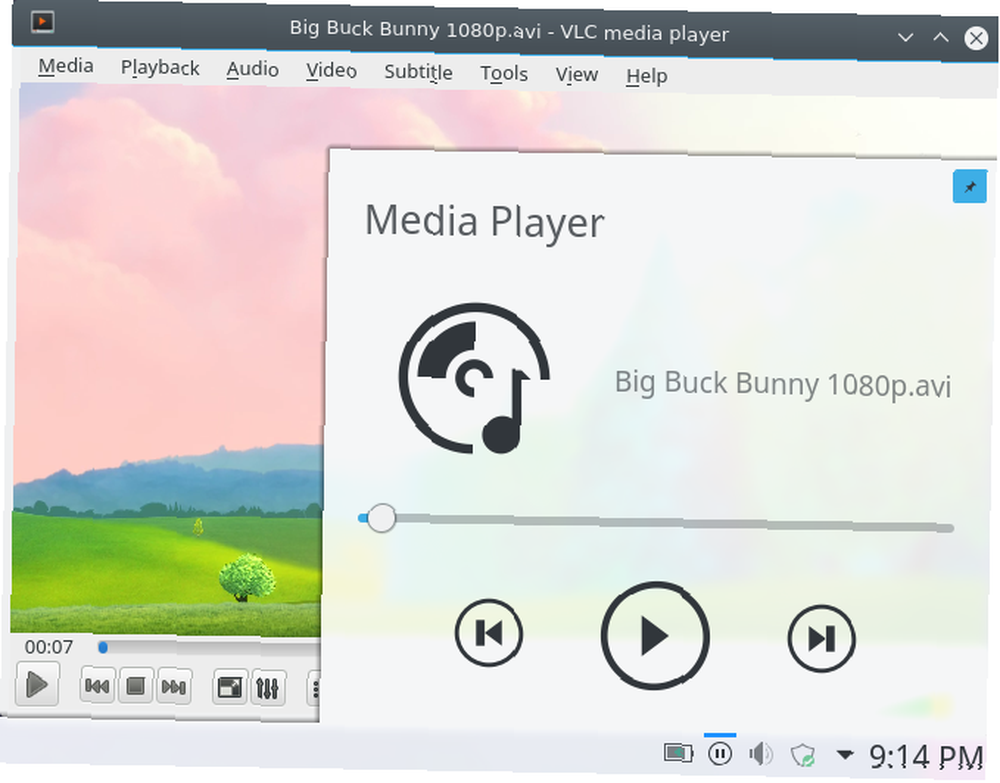
Si vous souhaitez désactiver cette fonctionnalité, vous pouvez le faire en Paramètres de la barre d'état système> Lecteur multimédia. Gardez à l'esprit que sans cela, vos clés multimédias ne fonctionneront pas!
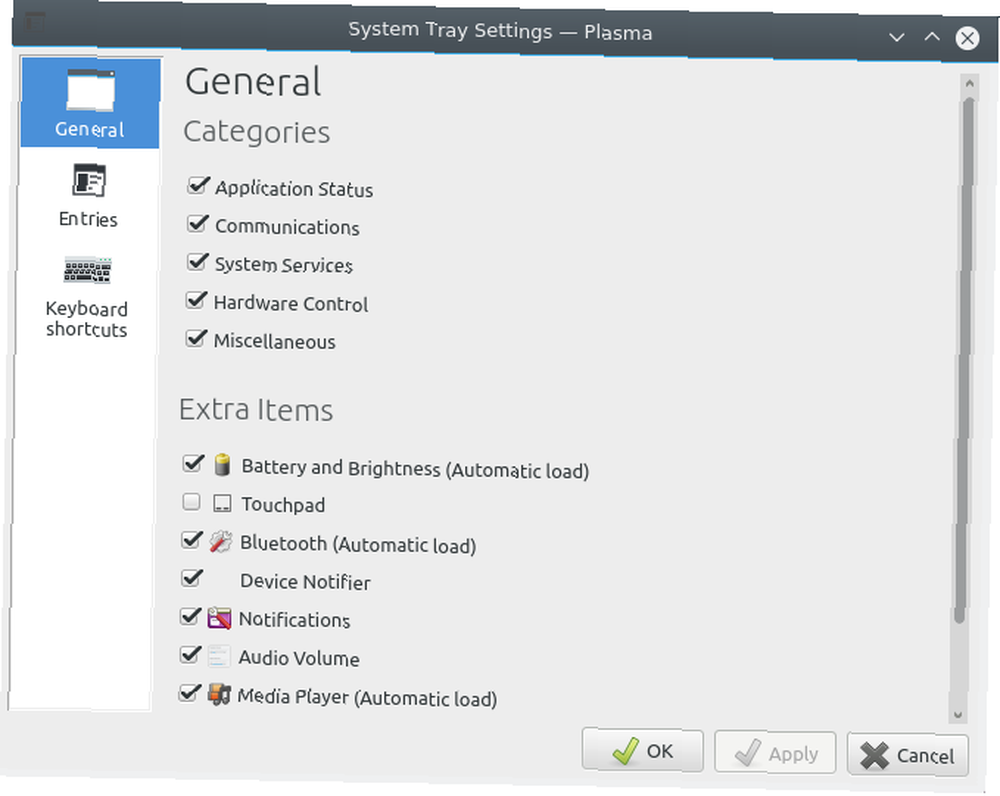
Unité
L'intégration de MPRIS est un peu plus avancée dans Unity Unity - Un bureau léger moderne pour Ubuntu [Linux] Unity - Un bureau léger moderne pour Ubuntu [Linux], intégré à l'applet son. Une fois que vous avez lancé un lecteur audio ou vidéo, il apparaît comme une entrée dans votre menu de volume. Cela fournit un autre moyen de les démarrer.
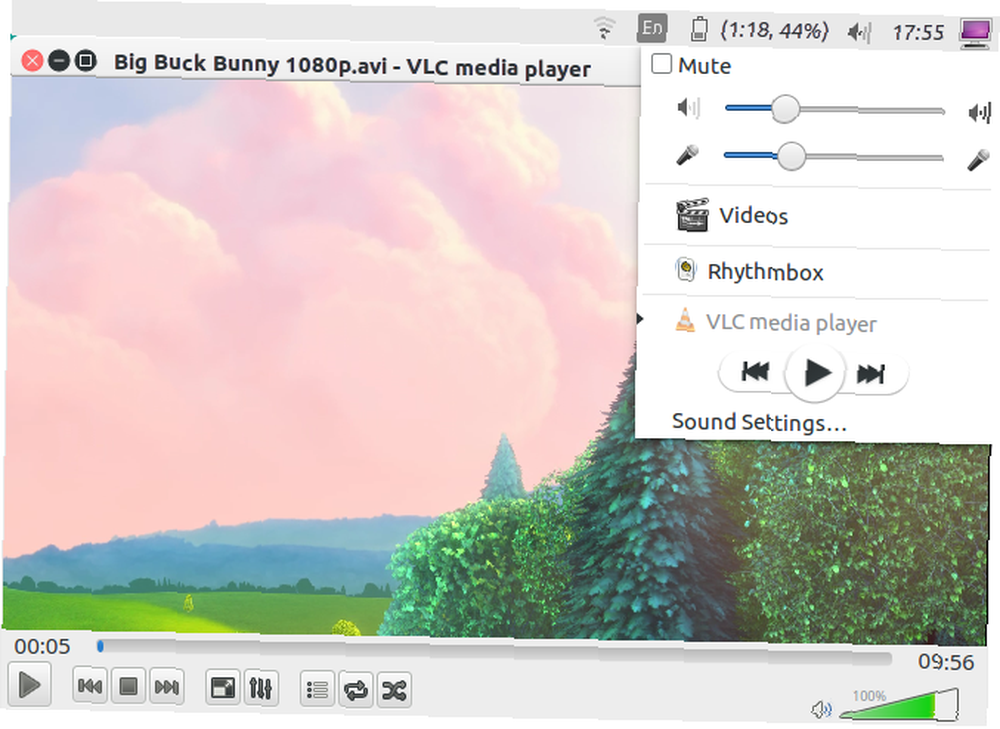
Si le menu son contrôle un lecteur vidéo tel que VLC, vous aurez moins d’options pour le contrôler: lecture, pause, retour et avance. Les lecteurs audio d’autre part, sont un peu plus malléables, comme on le voit ci-dessous.
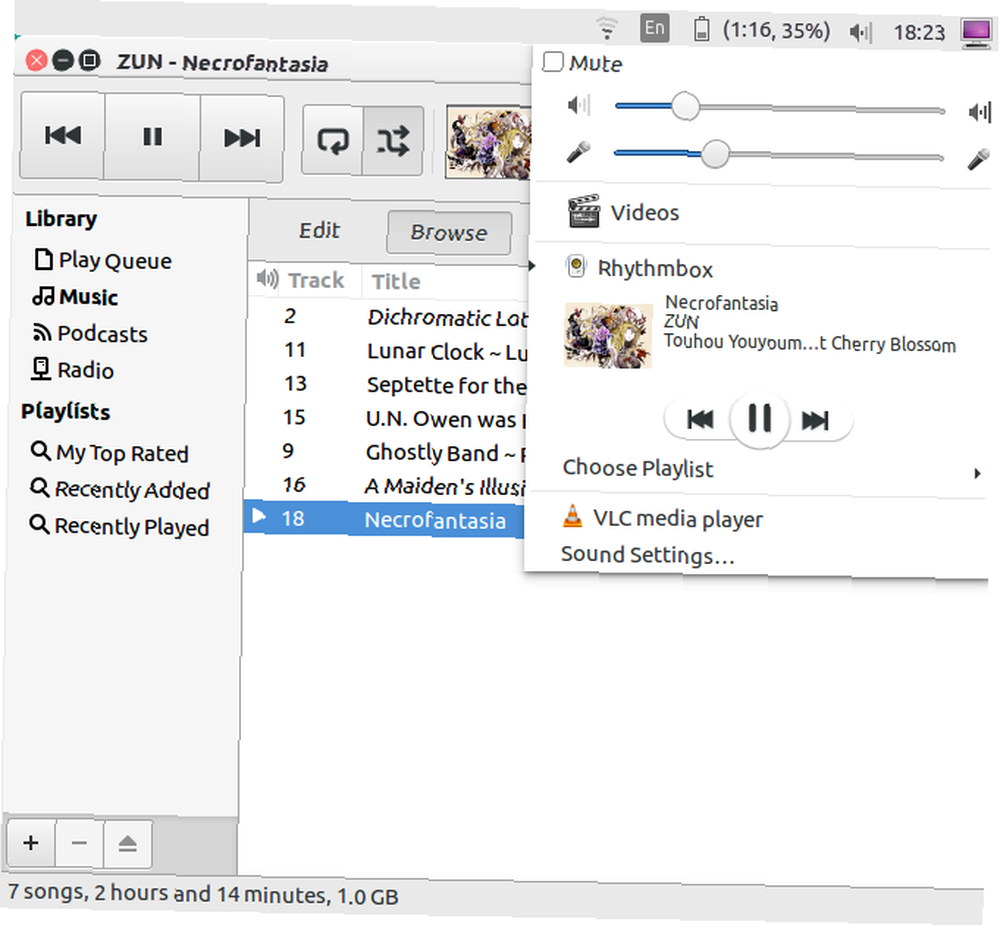
Cette conception a du sens. Les lecteurs vidéo constituent une expérience visuelle. Il est donc essentiel de les contrôler depuis le bureau sans regarder le contenu. MPRIS présente l’avantage supplémentaire de faire en sorte que les touches multimédias, telles que celles des Macbooks, fonctionnent sur tous les lecteurs. Vous pouvez les utiliser comme une alternative pratique.
Cannelle
Comme Unity, le bureau Cinnamon Spice Up Your Themes à la cannelle - C'est facile! Épicez vos thèmes à la cannelle - C'est facile! Vous avez toujours voulu personnaliser votre bureau Linux, mais vous ne trouviez pas ce thème parfait? Si Cinnamon est votre environnement de bureau actuel, il est facile d'apprendre à créer votre propre thème. son support MPRIS est intégré directement dans son applet son. De même, vous avez également la possibilité d'ouvrir le lecteur multimédia de votre choix dans le menu Volume du bureau..

Il existe cependant quelques différences (principalement cosmétiques). Si vous aimez les pochettes d’album plus volumineuses 7 Sites Web à la recherche de la pochette de pochette idéale 7 Sites Web à la recherche de la pochette de pochette parfaite, vous aimerez peut-être la façon dont Cinnamon présente votre musique par rapport à Unity. Le menu de l'applet vous permet également d'éteindre votre lecteur multimédia. Il s'agit davantage d'une fonctionnalité destinée aux lecteurs de musique dédiés. En général, les lecteurs de musique se minimisent quand ils sont fermés, ce qui vous offre un moyen infaillible de les tuer..
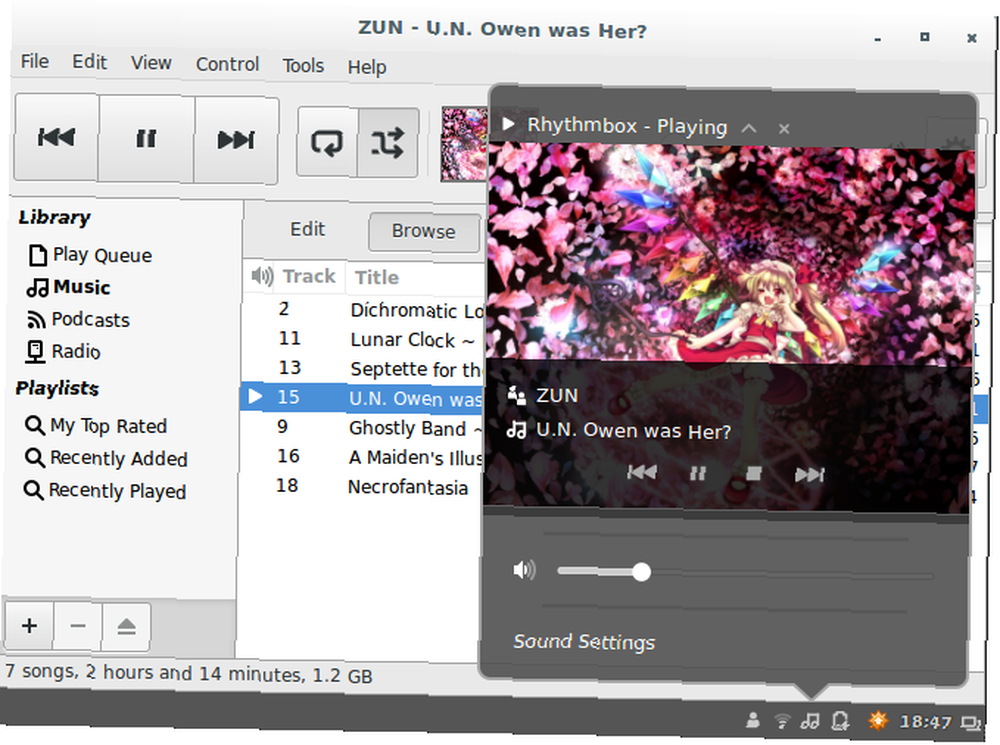
Intégration avancée dans GNOME
Actuellement, le bureau GNOME Explication de GNOME: Un des ordinateurs de bureau les plus populaires de Linux Explication de GNOME: L'un des ordinateurs de bureau les plus populaires de Linux Vous êtes intéressé par Linux et vous avez rencontré le nom "GNOME", un acronyme pour GNU Environnement de modèle d'objet de réseau. GNOME est l'une des interfaces open source les plus populaires, mais qu'est-ce que cela signifie? n’a que l’intégration MPRIS de base: contrôle de clé multimédia. Pour obtenir quelque chose de plus avancé que cela, vous devez télécharger une extension du shell GNOME appelée Indicateur de lecteur multimédia. Vous pouvez l'installer en suivant ce lien.
Assurez-vous de l'ouvrir avec Firefox ou le navigateur Web par défaut de GNOME! Cela vous permettra d'installer l'extension via la page Web (sous la forme d'un gros bouton ON / OFF). Si vous utilisez Firefox, n'oubliez pas d'activer le plugin Gnome Shell Integration!
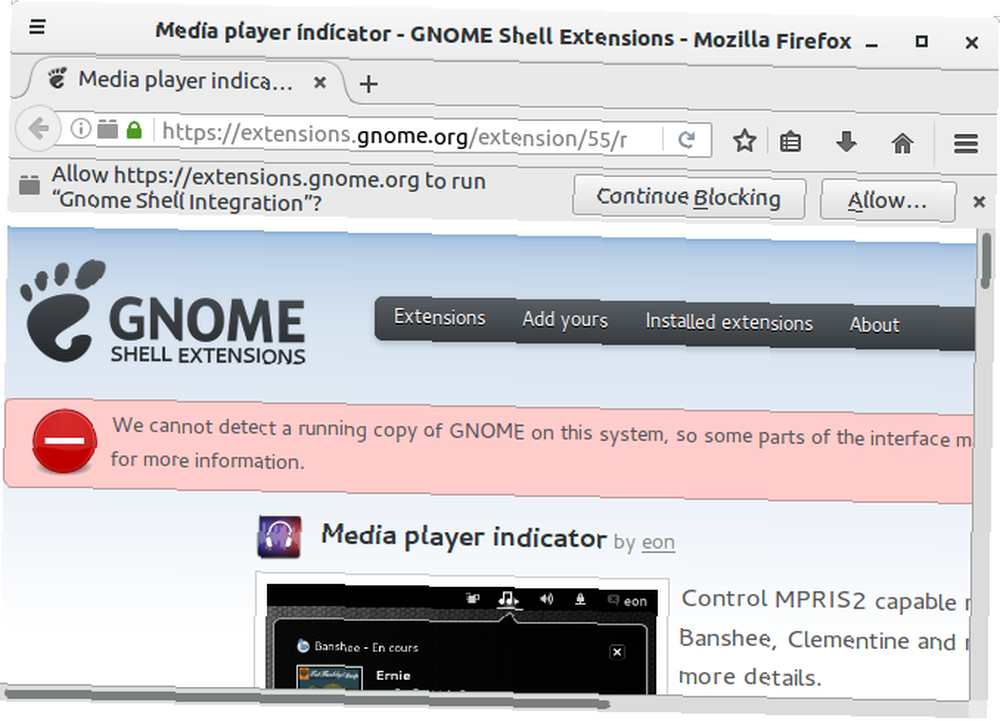
Une fois cette extension installée, elle apparaîtra dans votre menu système lorsque vous aurez ouvert un lecteur multimédia compatible MPRIS. Comme le widget de bureau Plasma, vous pouvez en contrôler la lecture..
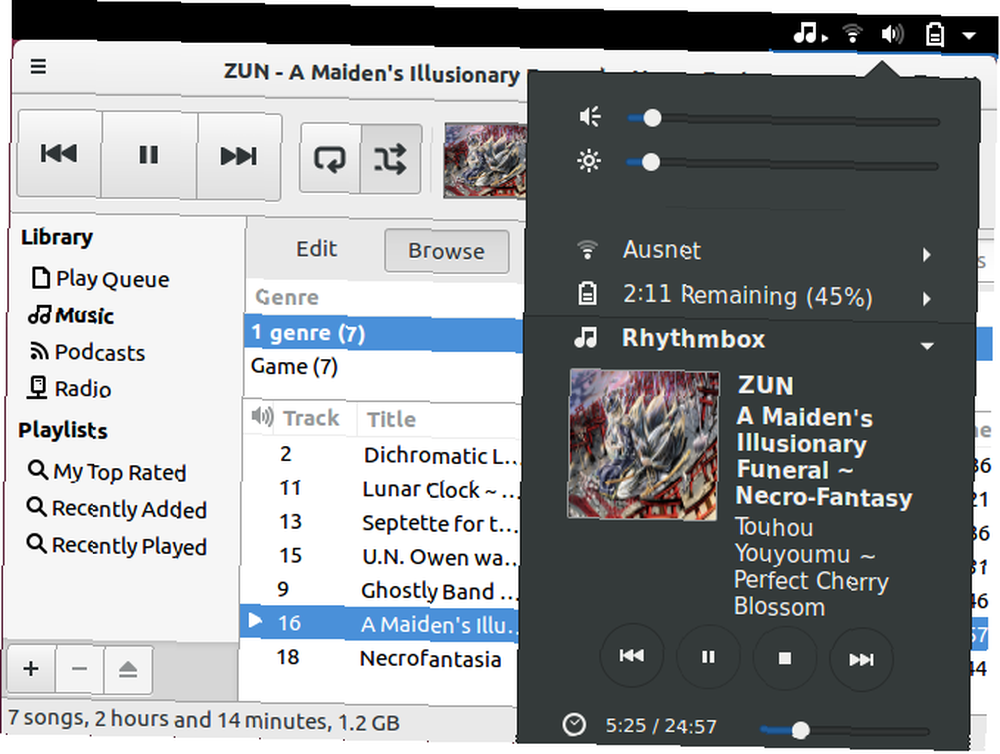
Avec GNOME Tweak Tool Configurez votre ordinateur de bureau Gnome 3 avec Gnome Tweak Tool Configurez votre ordinateur de bureau Gnome 3 avec Gnome Tweak Tool Il n’ya pas vraiment une infinité d’options de personnalisation différentes, GNOME 3 / Shell étant encore relativement nouveau. Si vous êtes de ceux qui ne supportent pas GNOME 3 tant que vous ne pouvez pas… installer, vous pouvez également personnaliser le comportement de l'extension. Par exemple, il existe une option pour ajuster les niveaux de volume du lecteur multimédia. Vous pouvez même rendre l’extension persistante pour qu’elle reste dans votre menu système même si aucun lecteur compatible MPRIS n’est ouvert..
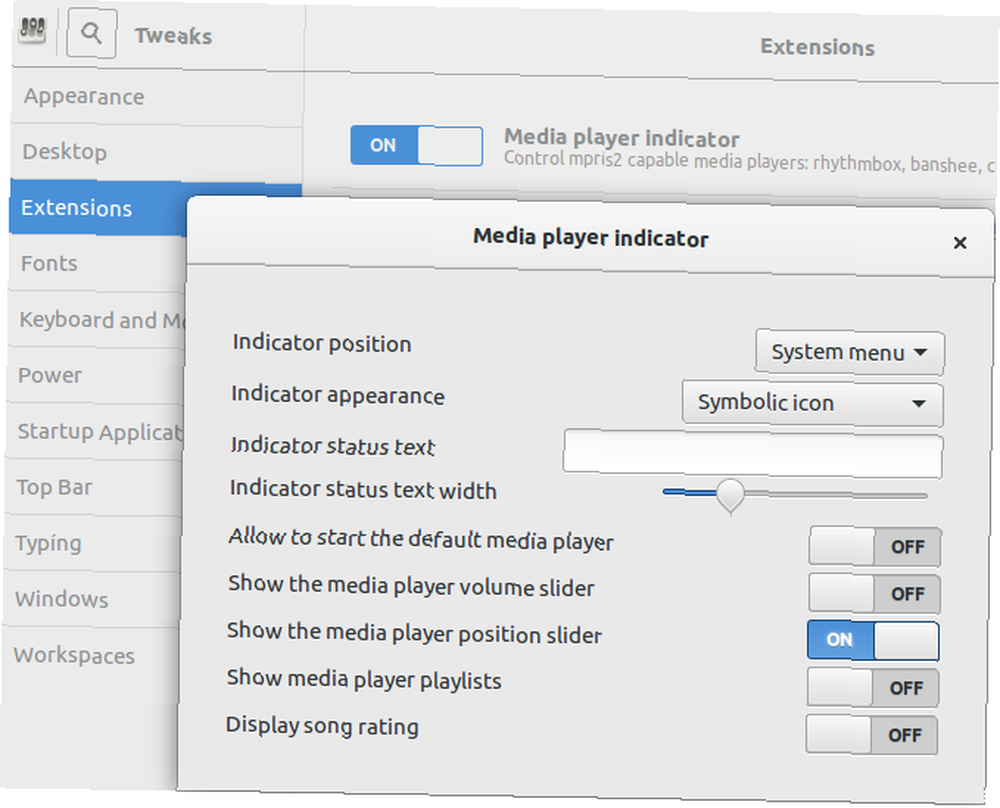
Utiliser MPRIS avec XFCE
Etre un bureau léger Le meilleur environnement de bureau Linux Lean: LXDE, Xfce ou MATE Le meilleur environnement de bureau Linux Lean: LXDE, Xfce ou MATE Modifier votre environnement de bureau Linux peut accélérer considérablement les choses. Nous examinons ici trois options: LXQt, Xfce et MATE. , vous devez installer un contrôleur de lecteur multimédia pour XFCE pour le faire fonctionner. Cela se présente sous la forme d’un plug-in de panneau XFCE appelé xfce4-soundmenu-plugin. Pour l'obtenir, vous devez ajouter un référentiel PPA de l'équipe Xubuntu, contenant le programme. Entrez ces commandes pour le faire:
sudo add-apt-repository ppa: xubuntu-dev / extras sudo apt-get mise à jour sudo apt-get install xfce4-soundmenu-plugin À l'avenir, vous n'aurez peut-être même pas besoin de le faire. Les programmes qu’ils contiennent peuvent être intégrés au référentiel d’Ubuntu..
Ajout du plugin
Même après avoir installé le plug-in, vous devez toujours l'ajouter à l'un des panneaux XFCE. Pour ce faire, ouvrez le Préférences du panneau fenêtre, en entrant cette ligne dans votre terminal:
xfce4-panel -p 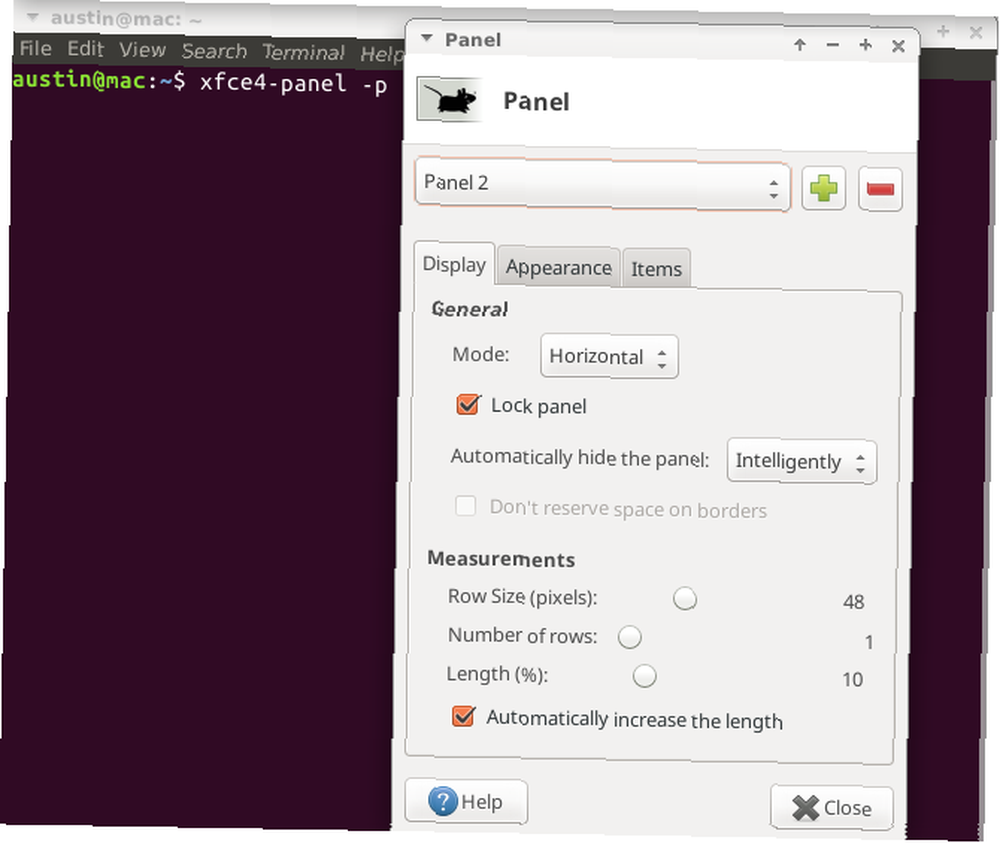
Ceci fait, allez au Articles onglet, et cliquez sur le Plus signe. Vous serez accueilli avec une liste de plugins que vous pouvez ajouter à votre panel. Si vous faites défiler vers le bas, vous trouverez une entrée appelée Plugin du menu son. Une fois que vous l'avez sélectionné, appuyez sur le bouton Ajouter bouton, et il va apparaître dans l'un de vos panneaux.
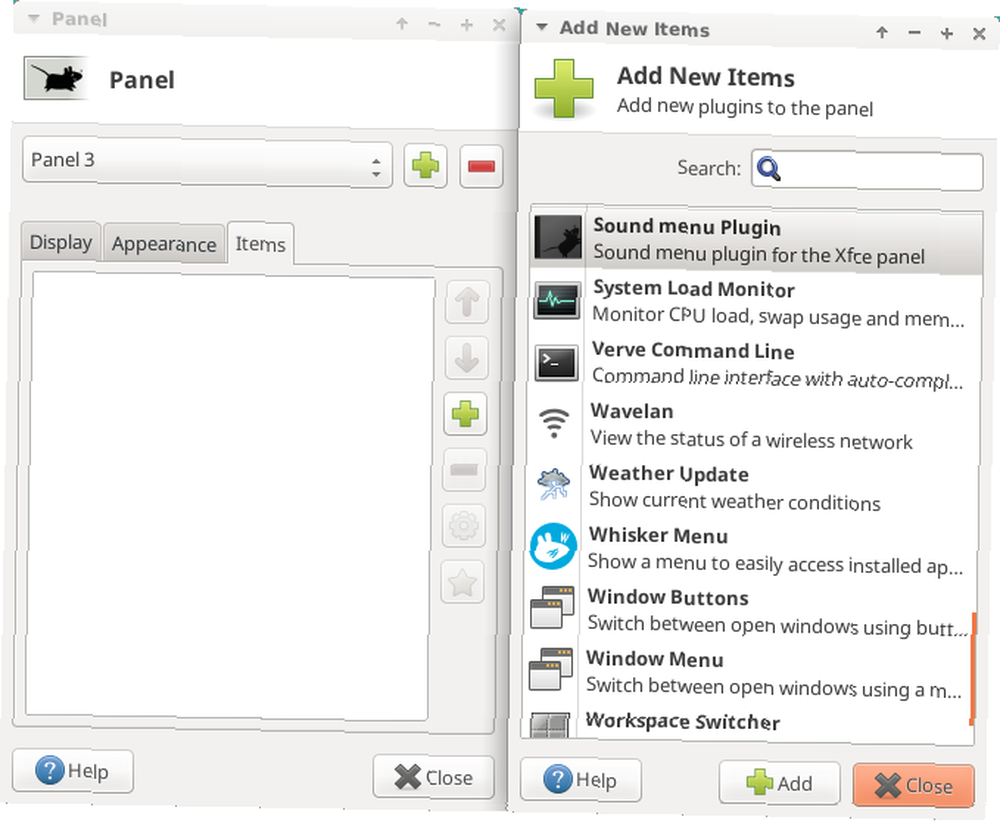
Configurer le plugin
Pour que le contrôleur fonctionne, vous devez d'abord le modifier un peu.. Clic-droit sur le plugin et sélectionnez le Propriétés dialogue. Cela ouvrira une fenêtre de configuration.
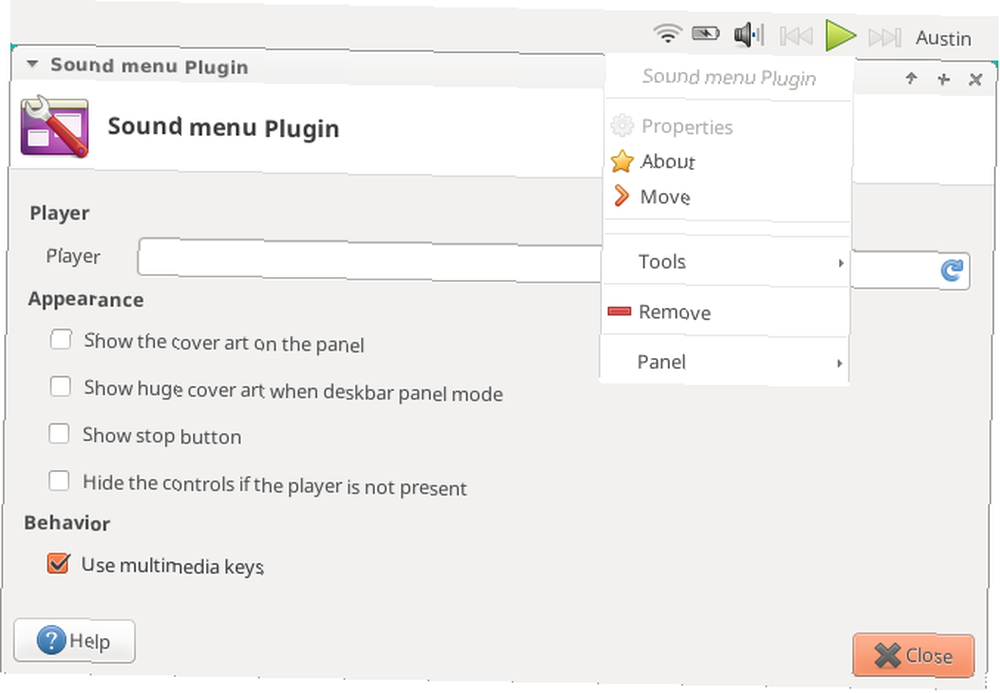
Vous devez dire à XFCE: Votre bureau Linux léger, rapide et à part entière XFCE: Votre bureau Linux léger, rapide et à part entière En ce qui concerne Linux, la personnalisation est primordiale. Non seulement cela, mais les options de personnalisation sont si grandes que cela pourrait vous faire tourner la tête. J'ai déjà mentionné les différences entre les principaux environnements de bureau… menu son ce que vous voulez qu'il contrôle. Si vous ne faites pas cela, ça ne marchera pas! Tout d'abord, ouvrez votre lecteur multimédia de choix. Après cela, cliquez sur le bouton rafraîchir bouton dans le Joueur zone de texte. Ceci recherche automatiquement les lecteurs multimédias ouverts.
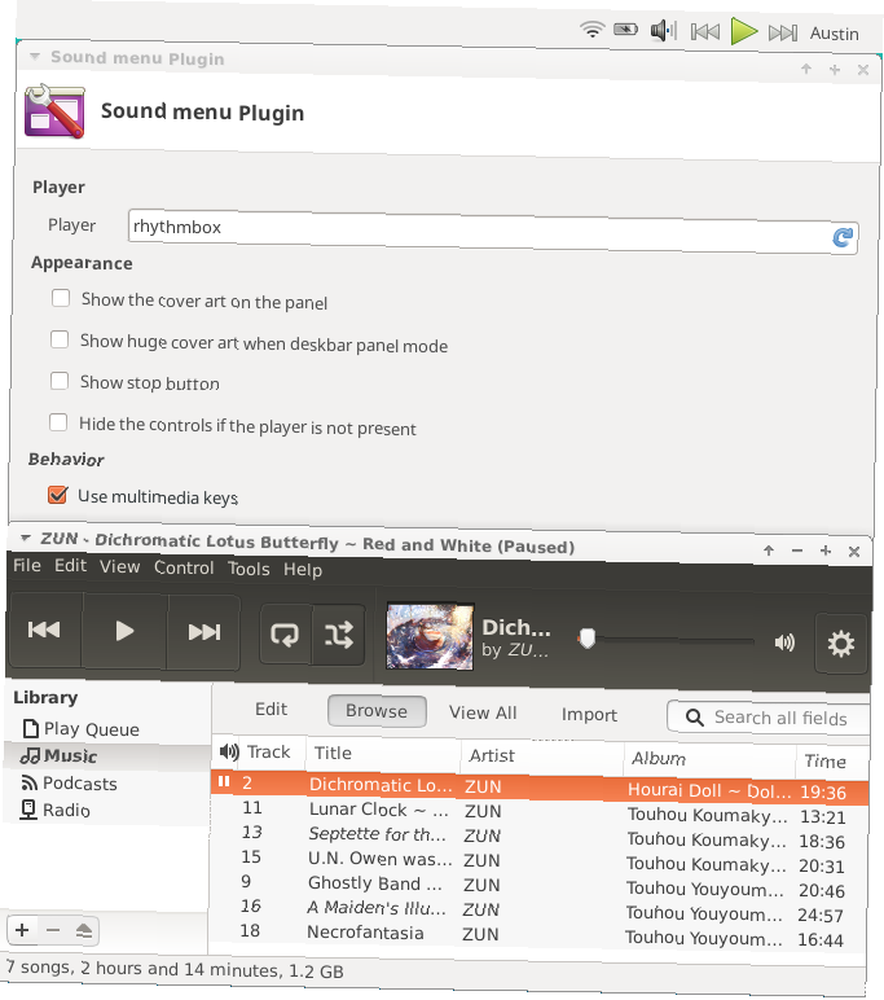
Une chose que vous pourriez aimer dans cette configuration est que vous pouvez déplacer le contrôleur, contrairement aux autres environnements de bureau. Vous pouvez également personnaliser le plug-in de nombreuses manières. Par exemple, j'ai placé le plug-in dans un nouveau panneau latéral (élargi) et je l'ai laissé afficher les pochettes d'album..
Une autre chose utile que j'ai trouvée est que l'icône du haut-parleur n'était pas destinée à la diffusion: je pouvais contrôler le volume à partir de celui-ci en faisant défiler le menu de haut en bas..
Autres ordinateurs de bureau?
Si vous utilisez une configuration de bureau extrêmement légère, telle que Openbox, avez-vous besoin d'un environnement de bureau frais pour Linux? Essayez Openbox ou xmonad Besoin d'un environnement de bureau frais pour Linux? Essayez Openbox Or xmonad, votre intégration se limitera à votre touches du lecteur multimédia (comme GNOME sans le plugin supplémentaire). Cela peut également constituer une alternative pour les personnes qui ne souhaitent pas utiliser les fonctionnalités d'intégration avancées. Malheureusement, ce n'est pas une option pour les ordinateurs de bureau qui intègrent étroitement leurs contrôleurs, tels que Unity et Cinnamon..
Pour ce faire, vous aurez besoin d’un outil de ligne de commande appelé Playerctl. Pour les utilisateurs Ubuntu / Mint, vous pouvez télécharger le DEB fichier / programme à partir d'ici. L'installation devrait être facile en double-cliquant sur le téléchargement.
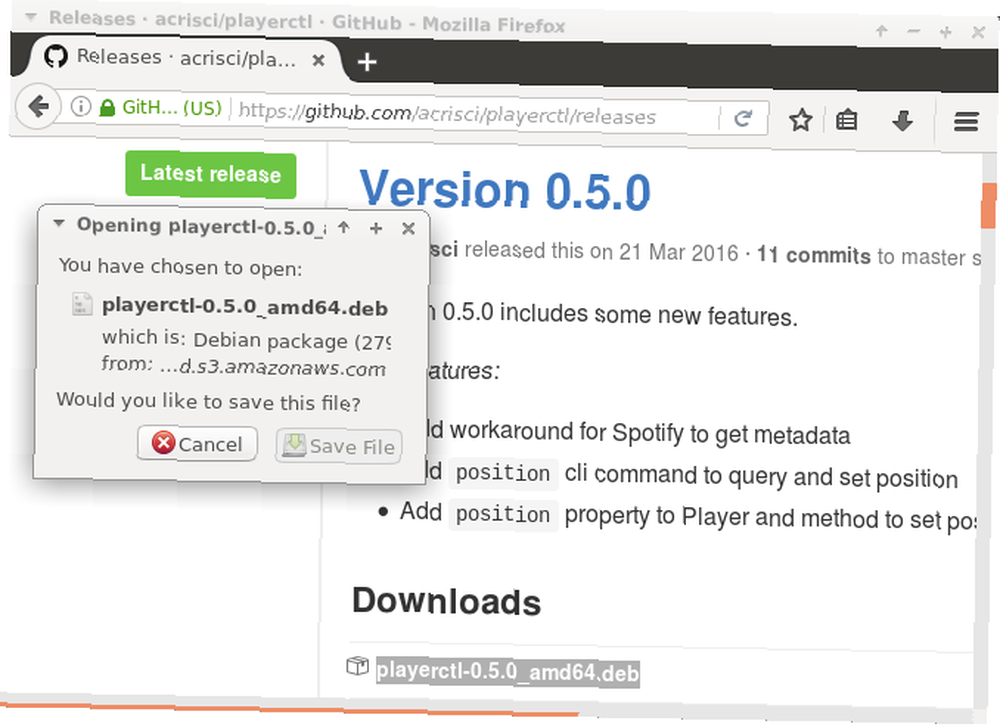
Cet outil essaiera de contrôler automatiquement tout lecteur multimédia prenant en charge MPRIS à l'aide de commandes de terminal. Toutes les commandes sont précédées du mot joueur, suivi d'une commande, comme ceci:
playerctl pause | play | play-pause | suivant | précédent Si vous voulez utiliser le programme plus, entrez playerctl -help pour voir ce qu'il peut faire d'autre.
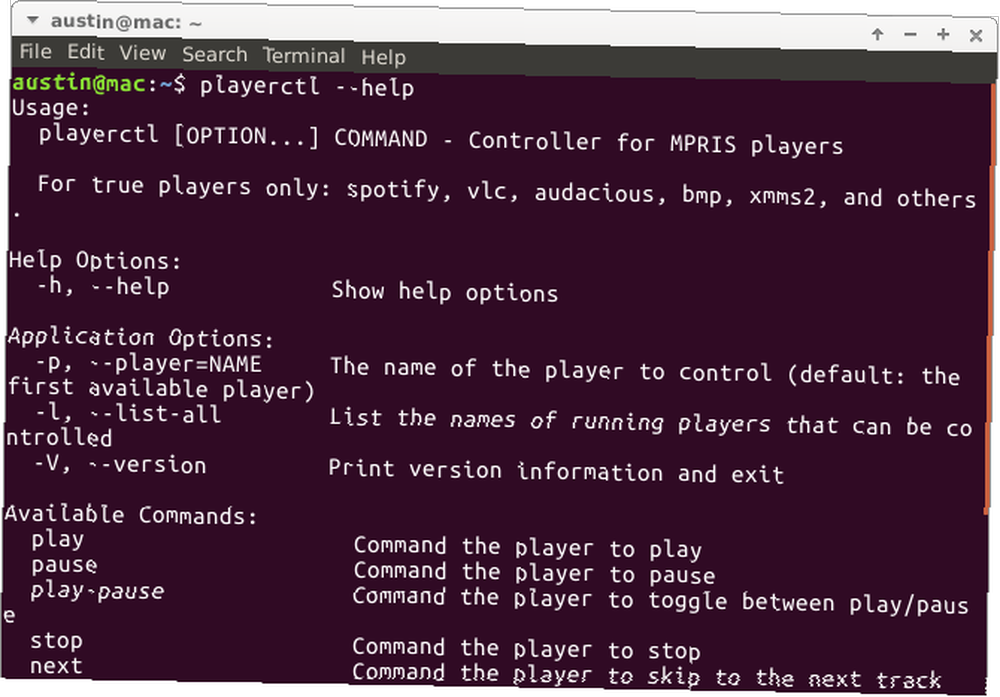
Cependant, ce n'est pas un moyen idéal pour contrôler un lecteur multimédia. Au lieu de cela, vous créez des raccourcis clavier qui exécutent ces actions, comme indiqué ci-dessous.
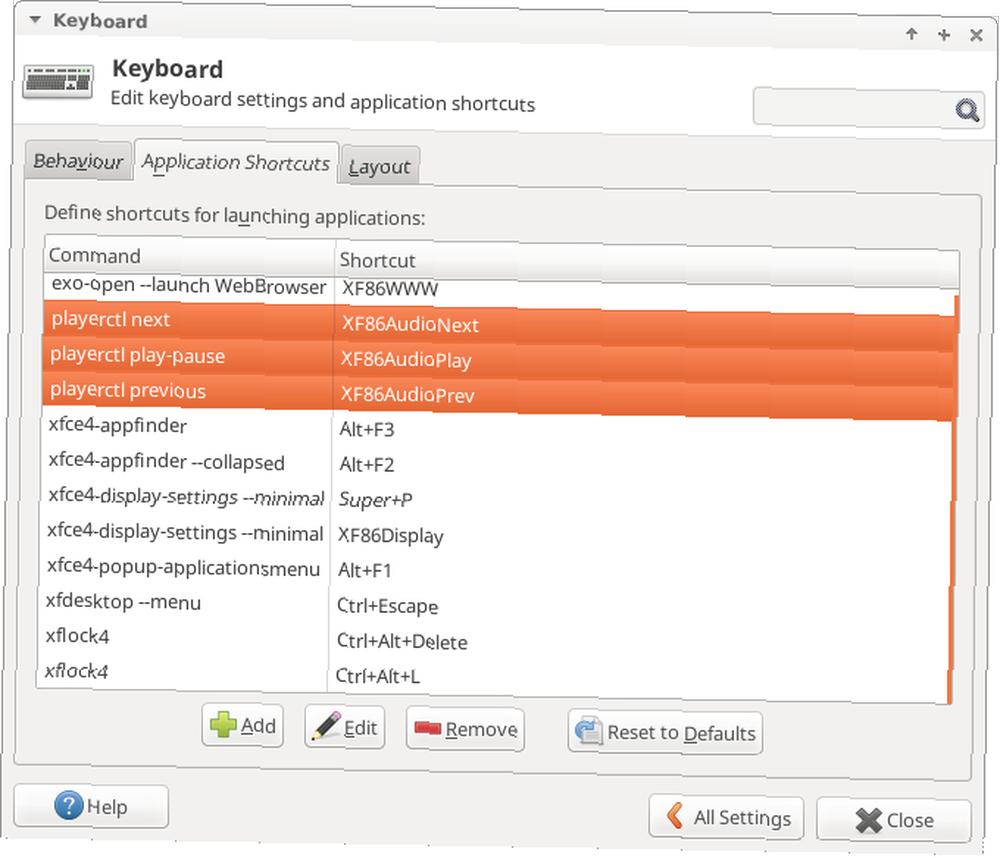
Gagnez du temps avec 20 raccourcis clavier Linux GNOME, KDE et Unity Gagnez du temps avec 20 raccourcis clavier Linux GNOME, KDE et Unity Vous connaissez les raccourcis clavier de Windows migré, vous vous demandez "Et Linux?" Essayez ces 20 raccourcis impressionnants pour trois des environnements de bureau Linux les plus populaires: GNOME, KDE et Unity. vous voudriez utiliser. Pour de tels systèmes, voici quelques symboles de clavier dont vous pourriez avoir besoin:
- XF86AudioPlay
- XF86AudioPause
- XF86AudioNext
- XF86AudioPrev
Ces symboles correspondent à des commandes qui joueur a. La plupart des ordinateurs de bureau vous permettent simplement d’appuyer sur les touches multimédias pour les associer à une commande - simple et rapide..
Profitez d'un contrôle sans faille!
Même si ce n’est peut-être pas l’une des parties les plus voyantes du bureau, l’intégration à un lecteur multimédia améliore considérablement l’expérience. Oui, cela n'est peut-être pas nécessaire, mais avec beaucoup d'autres choses, cela montre à quel point Linux peut être incroyable.
Quelles fonctionnalités aimez-vous dans votre bureau Linux??
Crédit d'image: natrot via Shutterstock.com











